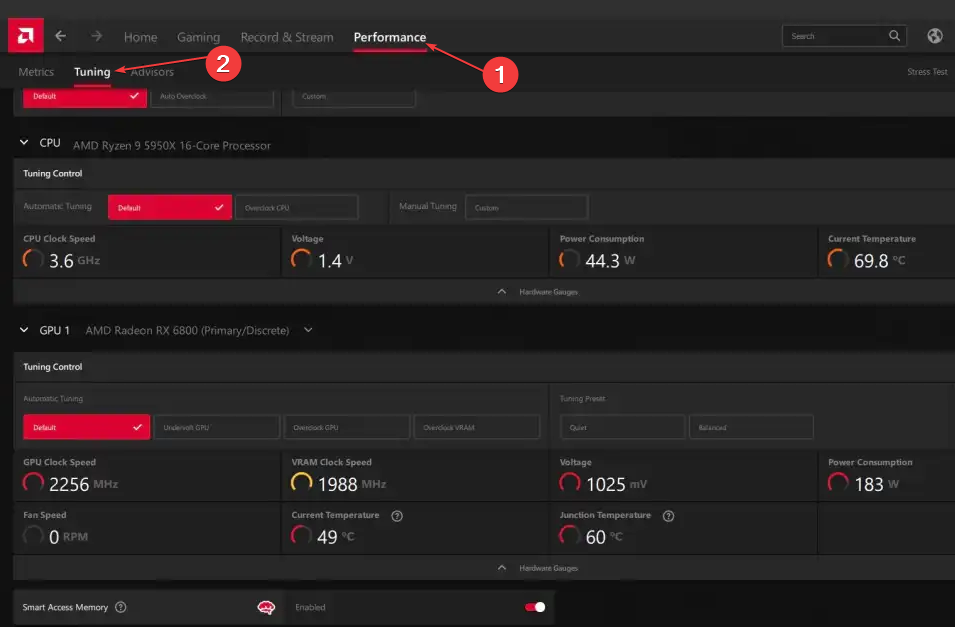- MSI Afterburner on yksi vankimmista ja tehokkaimmista ylikellotustyökaluista tietokoneille.
- Työkalun avulla voit mukauttaa näytönohjaimesi käyttämään ydinjännitettä.
- Huomaa, että tämän asetuksen säätäminen voi nostaa järjestelmän latauslämpötiloja.
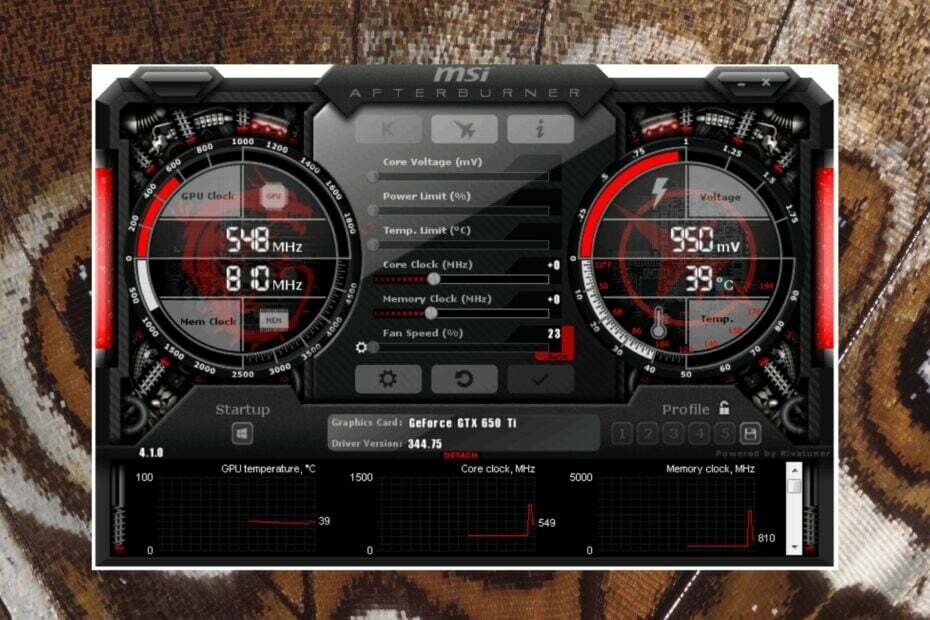
XASENNA NAPSAUTTAMALLA LATAA TIEDOSTOA
Tämä ohjelmisto korjaa yleiset tietokonevirheet, suojaa sinua tiedostojen katoamiselta, haittaohjelmilta ja laitteistohäiriöiltä ja optimoi tietokoneesi parhaan mahdollisen suorituskyvyn saavuttamiseksi. Korjaa PC-ongelmat ja poista virukset nyt kolmessa helpossa vaiheessa:
- Lataa Restoro PC Repair Tool joka tulee Patented Technologiesin mukana (patentti saatavilla tässä).
- Klikkaus Aloita skannaus löytääksesi Windows-ongelmia, jotka voivat aiheuttaa tietokoneongelmia.
- Klikkaus Korjaa kaikki korjataksesi tietokoneesi turvallisuuteen ja suorituskykyyn vaikuttavia ongelmia.
- Restoron on ladannut 0 lukijat tässä kuussa.
Jälkeen MSI Afterburnerin asentaminen, saatat huomata, että siinä ei ole GPU-jännitteen ohjausta.
Jotkin ei-tuetut pöytätietokoneiden GPU-mallit vaativat väliaikaisen korjauksen, jotta ne voivat ohjata jännitettä ja toimiakseen MSI Afterburnerissa.
Löydä alta tapa vapauttaa MSI Afterburner -lukkojännite kannettavan tietokoneen GPU: lle.
Kuinka avaan MSI Afterburnerin jännitteensäädön lukituksen?
MSI Afterburnerin jännitteensäädön lukituksen avaaminen on rajoitettu +100 sallittuun modifioituun tehostukseen.
Kokeile käyttää modifioitua bios-järjestelmää korkealla perusjännitteellä, jotta jännitteensäätö voi käyttää MSI Afterburnerin jäljellä olevan 100 mV: n ylijännitteen, jolloin se voi olla ensisijainen OC-apuohjelma.
Jos et halua tehdä äärimmäistä ylikellotusta, se tulisi rajoittaa +100 mV: iin.
Katsotaanpa, kuinka jännitteen ohjauksen korjaus otetaan käyttöön:
- Siirry ensin osoitteeseen MSI Afterburner -profiilit kansio.
- Napsauta nimettyä tiedostoa hiiren kakkospainikkeella VEN_10DE&DEV… (se on .cfg-tiedosto).
- Valitse Ominaisuudet.

- Klikkaa Turvallisuus.
- Valitse Muokata ja klikkaa Käyttäjät.
- Tarkista Sallialupa laatikot.
- Klikkaus OK ja OK uudelleen tallentaaksesi tiedoston muokkauksen jälkeen.
- Voit nyt avata tiedoston nimeltä VEN_10DE&DEV… WordPadissa ja korvaa näkemäsi seuraavilla riveillä:
[Aloittaa]
Muoto = 2
CoreVoltageBoost=
PowerLimit=
ThermalLimit=
ThermalPrioritize=
CoreClkBoost=
MemClkBoost=
[Asetukset]
VDDC_Generic_Detection=1 - Siirry MSI Afterburneriin asetukset, Tarkista Avaa jännitteen ohjaus ja Avaa jännitteen valvontaja napsauta OK.

- Tämän jälkeen voit käynnistää sovelluksen uudelleen.

GPU-jännitteen ohjaus avautuu ja sitä voidaan käyttää +100 mV asti, mukaan lukien näytönohjaimen GPU-jännite.
Voinko lisätä MSI Afterburnerin ydinjännitettä?
Sydänjännitteen nostamiseen liittyy enemmän riskejä kuin etuja. Se lisää GPU: n lämpötehoa ja kuluttaa virtaa. Lisäksi voit vaurioittaa sitä pysyvästi, jos ylität rajat.
MSI-jälkipolttimella on pieni mahdollisuus 5 %:iin, kun yritetään pakottaa vakiojännitettä.
Tämä johtuu siitä, että MSI: ssä on itseylikellotusominaisuus, joka säätelee ydinjännitettä. Joten se joko toimii tai kaatuu jossain vaiheessa.
Kuinka alentelen MSI Afterburner -ydinjännitettä?
Voit käyttää MSI Afterburneria vertailuarvon kanssa, jos et voi säätää sydänjännitettä.
Lataa ja asenna benchmarking-sovellus, esim. Heaven Benchmark, ja muista poistaa koko näytön vaihtoehdon valinta asetukset valikosta.
GPU-asetuksia on helpompi säätää samanaikaisesti, kun sitä käytetään Windows-tilassa.
- Kuinka asentaa DisplayLink-ajurit Windows 10/11 -käyttöjärjestelmään
- 15 parasta suojausasetusta, jotka sinun on otettava käyttöön Windows 11:ssä
- 3 helppoa vaihetta jäsennysvirheen odottamattoman tunnuksen korjaamiseksi
- 7 tapaa saada äänesi takaisin Steam Linkissä
- 3 tapaa korjata verkkovirhe ladattaessa tiedostoa Amazon S3:een
Kuinka voin muuttaa MSI Afterburnerin sydänjännitettä?
- Muuta vBIOS Core Voltage -jännite 100 mV GPU: lle ehdotetun maksimijännitteen alapuolelle.

- Voit flash-muistin; Jotkin grafiikkasuorittimet on vältettävä lukituksen avaamiseksi.
- Siirry asetusten valintaruutuihin Jännitteen ohjaus ja Jännitteen valvonta sydämen jännitteen vaihtamiseen.
Huomaa myös, että tehostuskellon ja -jännitteen lisääminen johtaa korkeampaan kuormituslämpötilaan, koska olet siirtynyt oletusjännitteistä ja -kelloista.
Miten käytät ydinjännitettä?
Laitteiden ydinjännitteen avulla voit lisätä kellotaajuutta, tasapainottaa tehonkulutusta ja vähentää lämpöä toimiaksesi korkeammilla taajuuksilla.
Jos asiat eivät vieläkään toimi, sinun kannattaa katsoa luettelomme, mukaan lukien parhaat ylikellotusohjelmatja käytä parempaa vaihtoehtoa.
Kiitos, että luit tämän artikkelin, ja älä unohda käyttää muutamaa sekuntia kommentoidaksesi alla.
 Onko sinulla edelleen ongelmia?Korjaa ne tällä työkalulla:
Onko sinulla edelleen ongelmia?Korjaa ne tällä työkalulla:
- Lataa tämä PC Repair Tool arvioitiin erinomaiseksi TrustPilot.comissa (lataus alkaa tältä sivulta).
- Klikkaus Aloita skannaus löytääksesi Windows-ongelmia, jotka voivat aiheuttaa tietokoneongelmia.
- Klikkaus Korjaa kaikki korjata Patented Technologies -ongelmia (Eksklusiivinen alennus lukijoillemme).
Restoron on ladannut 0 lukijat tässä kuussa.

![Paras GPU-tuki [5 suosituimmasta tällä hetkellä]](/f/af48cf184041eeae23a5b21755ff29ab.png?width=300&height=460)